浩辰CAD看图王:多功能操作技巧全知道
浩辰CAD看图王是一款超棒的CAD软件。它集多种功能于一身,月活达1500万,免费且轻量化易用。这里还有不少操作技巧,像线性标注、自定义文字格式、面积测量等,快来一起了解它的使用方法吧。
如何使用浩辰CAD看图王来进行线性标注?
1、 在浩辰CAD看图王中打开图纸。
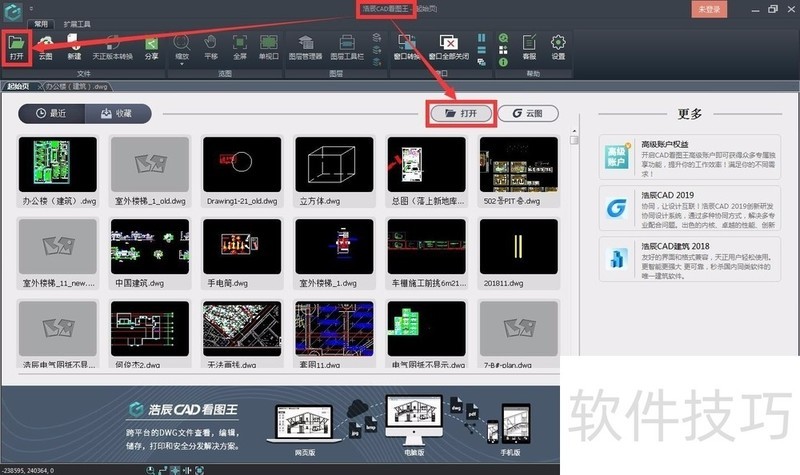
2、 在编辑模式,扩展工具栏中选择线性标注功能。
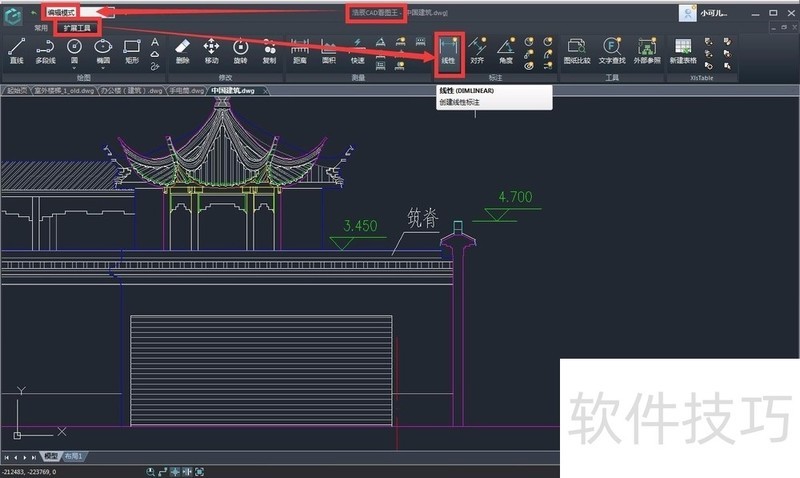
3、 点击鼠标左键定位标注起始点,即指定标注的第一条延伸压墨包线原点。
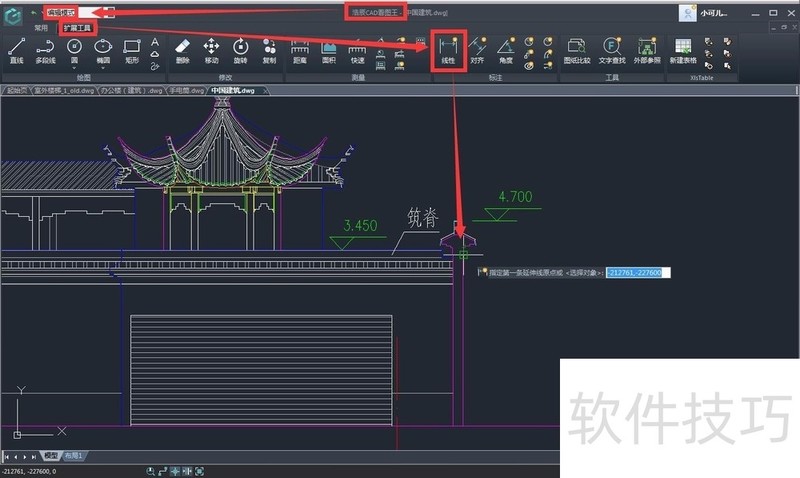
4、 拖动鼠标至定位终点,点击鼠标左键,即指定标注的第二条延伸线原点。

5、 拖动鼠标至标注终点,点击鼠标左键完成标注,即指定尺寸线位置。

6、 需要注意的是,浩辰CAD看图王电脑版中可以进行标注测量设置,如果您标注的字体大小、或者比例、单位以及施毙精度等与您想要趴返的不否,可以在标注测量设置里面进行修改,标注测量设置的位置如下图所示:
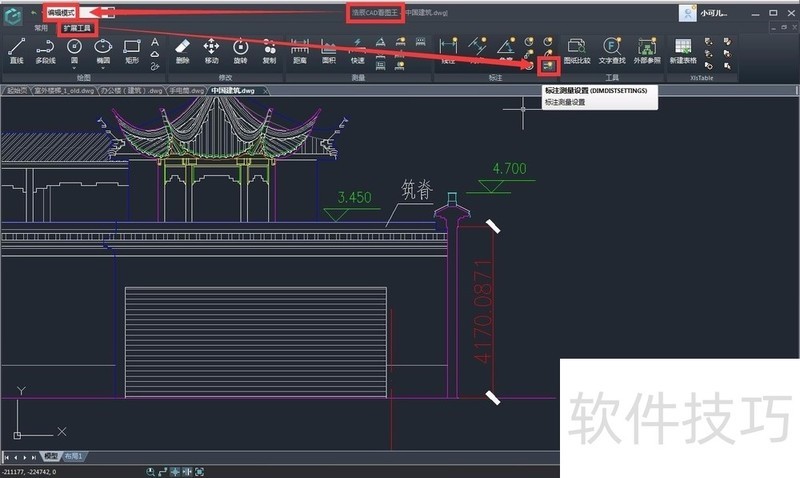
如何使用浩辰CAD看图王来自定义文字格式?
1、 在电脑上双击打开浩辰CAD看图王电脑版软件,选择任意一种关联模式都可以。
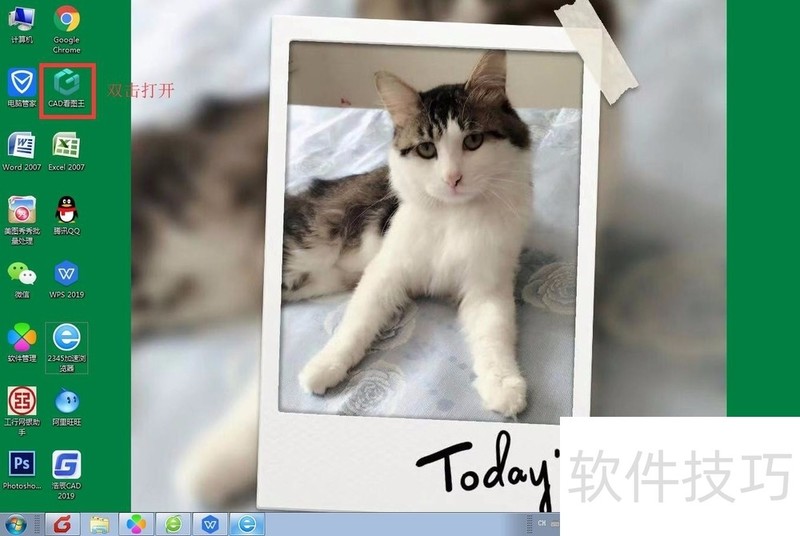
2、 打开已有的CAD图纸文件或者新建一张新的CAD图纸文件。
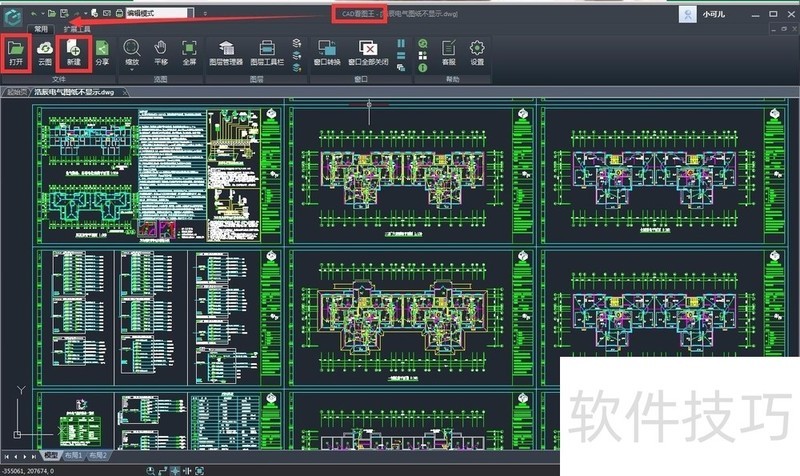
3、 在编辑模式扩展工具栏中选择文字功能。

4、 指定文字插入的第一角点。
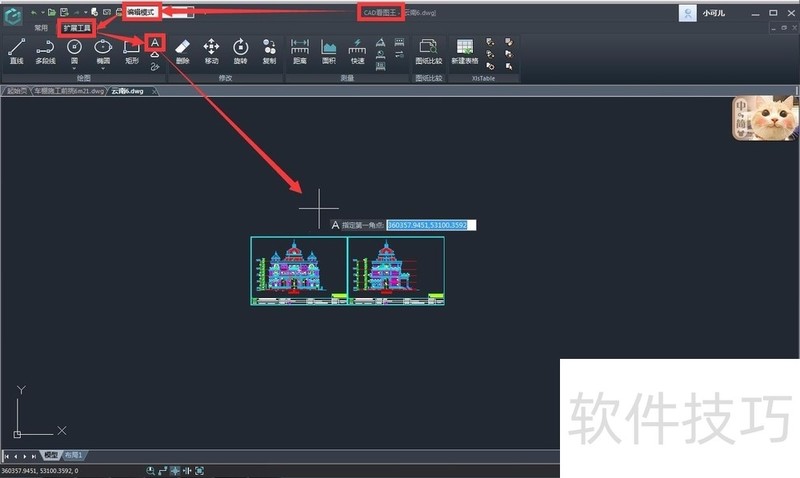
5、 指定文字插入的对角点,或者输入文字插入的高度(H)、对正(J)、行距(L)、旋转(R)、样式(S)等。
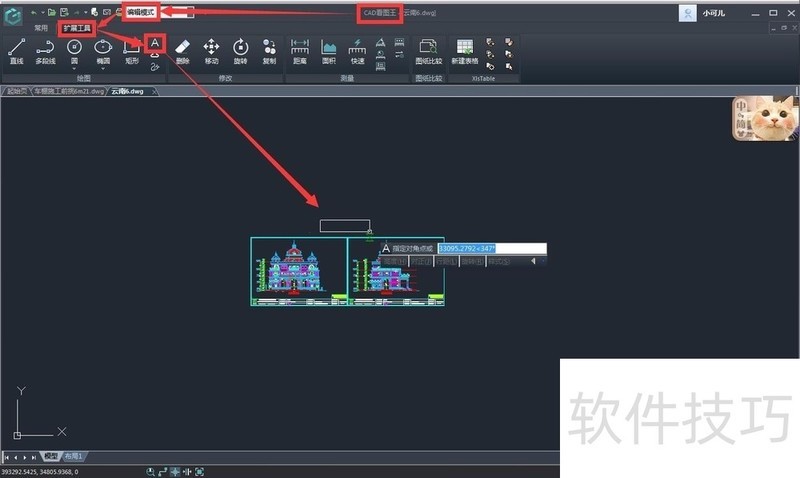
6、 进入文字会话框之后就可以自定义文字的格式了,浩辰CAD看图王电脑版中提供的自定义文字格式有:字体、字号、加粗、倾斜、下划线、颜色、标尺、对齐、行距、字段、符号等等。
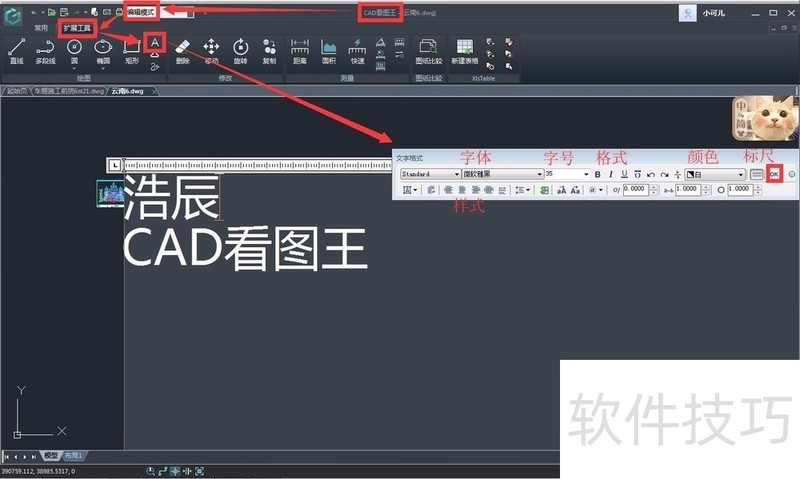
浩辰CAD看图王中如何测量面积
1、 在浩辰CAD看图王中,点击工具栏中的“测量”。
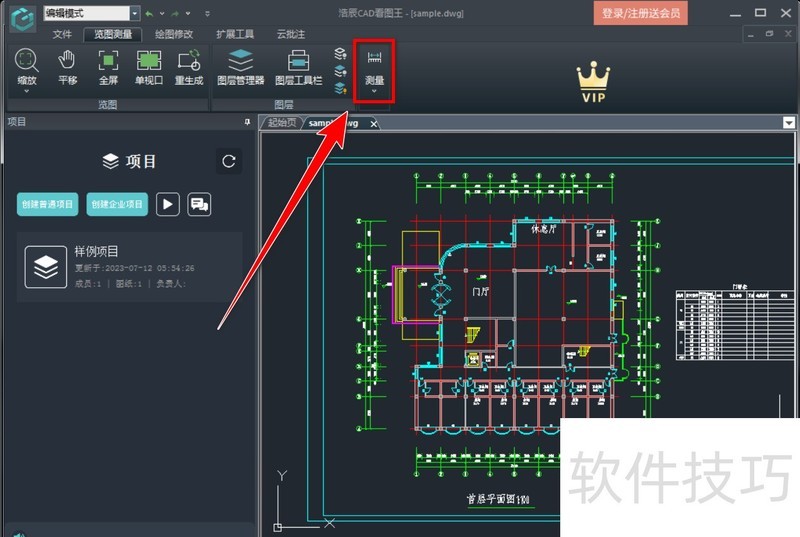
2、 在下拉窗口中,点击“面积”。
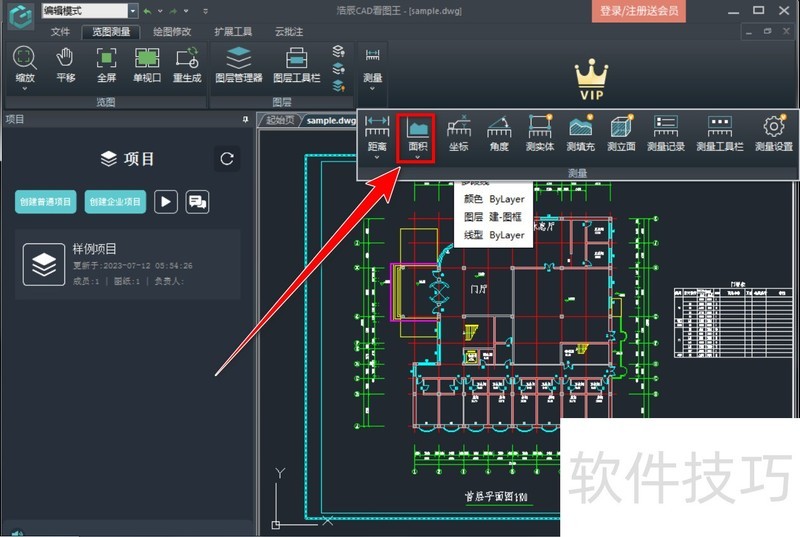
3、 在需测量面积的顶点处,单击鼠标左键。
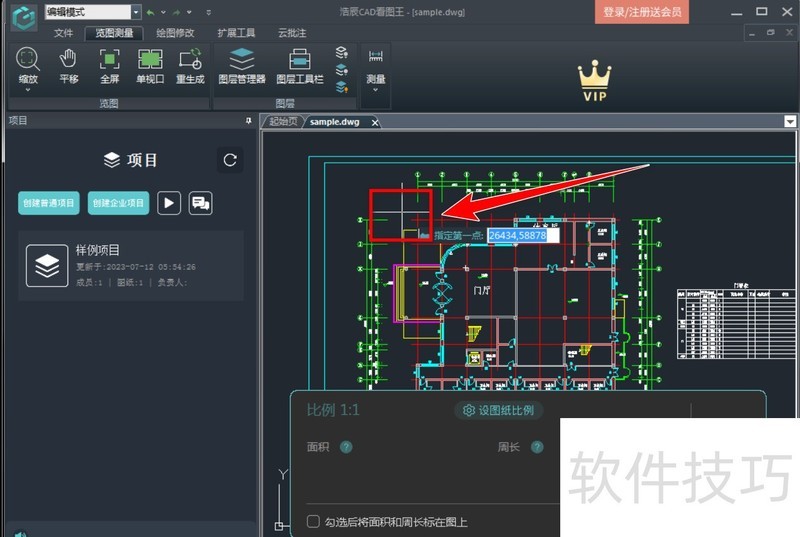
浩辰CAD看图王功能多样,集多种功能于一体且月活达1500万。无论是标注、文字格式还是面积测量等操作都有技巧可循,它是一款免费、易用的轻量化2D&3D一体软件。
文章标题:浩辰CAD看图王:多功能操作技巧全知道
文章链接://www.hpwebtech.com/jiqiao/322364.html
为给用户提供更多有价值信息,ZOL下载站整理发布,如果有侵权请联系删除,转载请保留出处。
相关软件推荐
其他类似技巧
- 2025-02-25 11:15:02浩辰CAD看图王:多功能操作技巧全知道
- 2024-05-22 14:26:012024年探究免费bmp文件软件:哪个具备卓越性能?
- 2024-05-22 14:21:022024年五款免费bmp文件软件:谁是性价比之王?
- 2024-05-22 14:19:012024年探索免费的bmp文件软件:五大利器推荐
- 2024-05-22 14:08:012024年免费bmp文件软件:下载量高且受欢迎的原因解析
- 2024-04-30 14:30:372024年免费CAD软件在设计领域的应用前景展望
- 2024-04-24 10:09:20CAD看图王怎么打印图纸 打印功能详解
- 2024-03-27 13:41:58浩辰cad看图王打印图纸的操作步骤
- 2024-02-02 17:12:00浩辰看图王cad中怎么统计相同块的数量?浩辰看图王cad中统计相同块的数量方法
- 2024-01-12 14:07:15CAD看图王如何打开看图模式?CAD看图王打开看图模式的方法
浩辰CAD看图王软件简介
浩辰CAD看图王是一款集2D/3D图纸浏览的CAD轻量化工具,功能齐全,性能稳定。支持dwg、dxf格式的CAD图纸,同时也打开rvt、stp、prt、SLDPRT等几十种三维图纸格式,可实现二维三维览图、轻量编辑。软件自带PDF与CAD互转、CAD转JPG等工具,提供批量打印、加密分享、测量标注、图块工具、表格处理等丰富功能。1、 内置... 详细介绍»










